Öffentlichen Schlüssel bekannt machen
Kommunikationspartner benötigen für
- das Senden von verschlüsselten Mails an Sie, sowie für
- die Überprüfung digitaler Unterschriften die Sie ausgestellt haben
Ihren öffentlichen Schlüssel, den Public Key. In der anschaulichen Darstellung des asymmetrischen Verschlüsselungsverfahrens ist der öffentliche Schlüssel der plakativ an die Wand gehängte "ZU"-Schlüssel. Er muss allen potentiellen Kommunikationspartnern zur Verfügung stehen.
Sie haben mehrere Möglichkeiten, ihren öffentlichen Schlüssel bekannt zu machen:
- Tauschen Sie nur mit wenigen Korrespondenzpartnern verschlüsselte oder unterschriebene E-Mails aus, können Sie Ihren öffentlichen Schlüssel einfach in Form einer Datei an Ihre E-Mails anhängen.
- Grundsätzlich empfiehlt es sich aber, den öffentlichen Schlüssel auf einem Schlüsselserver im Internet veröffentlichen. Damit haben neben Ihren eventuell doch vielen Kommunikationspartnern, auch gänzlich neue Kommunikationspartner eine Möglichkeit den öffentlichen Schlüssel vor der ersten Kommunikation mit Ihnen zu erhalten.
Diese allgemeine Bekanntmachung Ihres öffentlichen Schlüssels ist ebenfalls mit Enigmail durchführbar. Starten Sie dazu die Enigmail-Schlüsselverwaltung über das "Anwendungsmenü von Thunderbird (Icon mit drei waagrechten Strichen oben rechts)" > "Enigmail" > "Schlüssel verwalten".
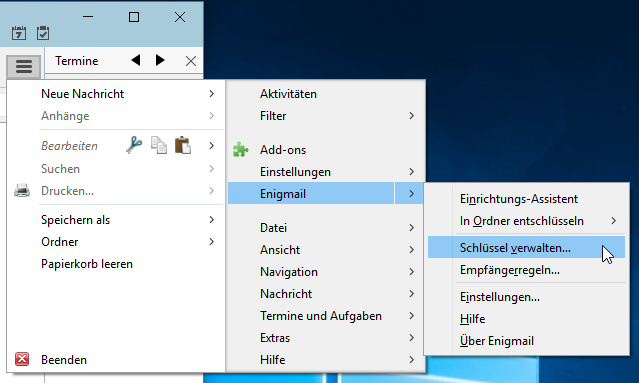
Start der Enigmail Schlüsselverwaltung
In der Schlüsselverwaltung finden Sie Ihr persönliches Schlüsselpaar, und können durch Aufklappen auch weitere Details sehen. Mit der rechten Maustaste klicken Sie nun Ihr Schlüsselpaar an um das Kontextmenü zu öffnen.
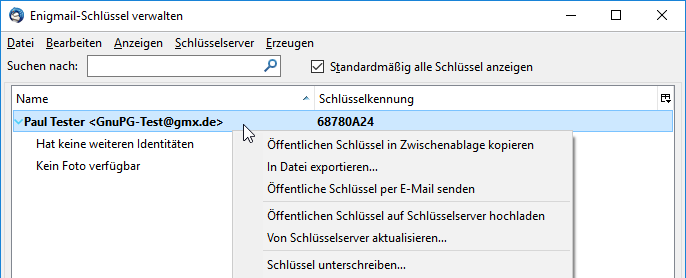
Start der Enigmail Schlüsselverwaltung
Dort haben Sie nun für den verwendeten Schlüssel verschiedene Auswahlmöglichkeiten.
Publikation des öffentlichen Schlüssels auf einem Schlüsselserver im Internet
Um den öffentlichen Schlüssel auf einem Schlüsselserver im Internet zu publizieren, wählen Sie den Menüeintrag "Öffentlichen Schlüssel auf Schlüsselserver hochladen". Der Upload startet sofort.
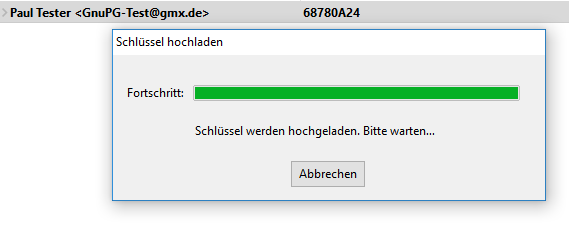
Upload des öffentlichen Schlüssels (Public Keys) auf einen Schlüsselserver im Internet
Anmerkung: Eventuell ist noch die Freigabe der Anwendung für die Windows-Firewall erforderlich. Erlauben Sie dort ggf. den Upload.
Speichern des öffentlichen Schlüssels in einer Datei
Sie können, und sollten, den öffentlichen Schlüssel auch in einer Datei speichern. Dazu wählen Sie im Kontextmenü des betreffenden Schlüsselpaars die Option "In Datei exportieren..." aus.
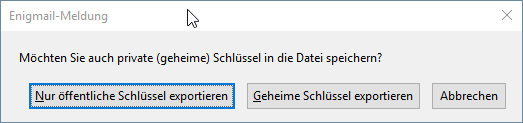
Dialog: Öffentlichen oder geheimen Schlüssel eines Schlüsselpaars speichern?
Achten Sie unbedingt darauf, dass Sie "Nur öffentliche Schlüssel exportieren" auswählen! Es gibt leider immer wieder vermeintliche "Profis" die über diesen Export auch den geheimen Schlüssel exportieren und ihn dann im Internet, auf einem Webserver publizieren - ein Fiasko!
Speichern Sie den öffentlichen Schlüssel dann, wie schon das Widerrufszertifikat, auf einem geeigneten Datenträger ab. Die Datei hat dabei die Endung ASC, für ASCII, was Sie auch so lassen sollten. Es handelt sich um eine normale Textdatei, die auch im Editor geöffnet werden kann.
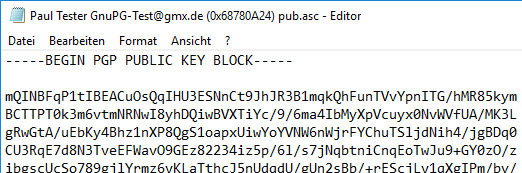
Exportierter öffentlicher Schlüssel im Windows Editor
Damit sind die Vorarbeiten zum Einsatz verschlüsselter und/oder signierter E-Mails im Wesentlichen abgeschlossen. Auf der folgenden Seite geht es nun um die praktische Anwendung in Form verschlüsselter E-Mails.
Weiter mit E-Mails verschlüsseln mit Enigmail und Thunderbird
